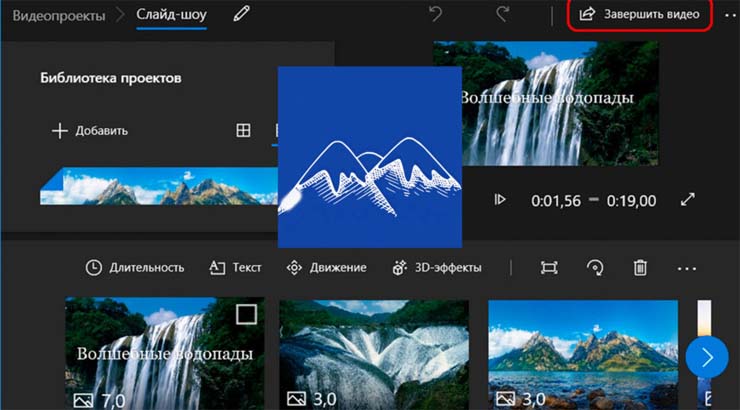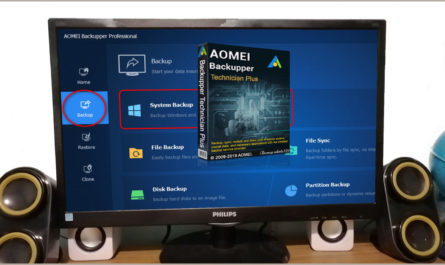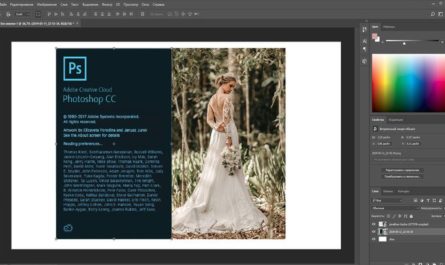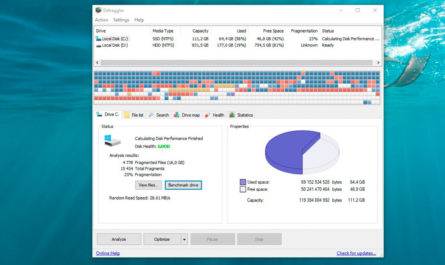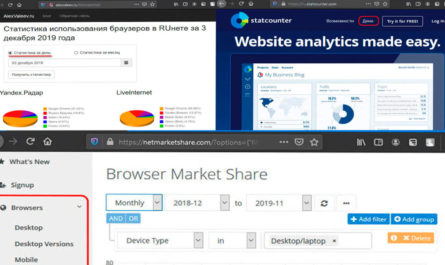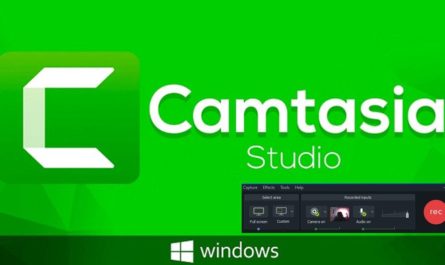Годами поставляющиеся обновления Windows 10 из минималистичного штатного UWP-приложения «Фотографии», на заре выпуска операционной системы являвшего собой примитивный просмотрщик картинок, постепенно сделали функциональный многоплановый продукт.
Нынче это и просмотрщик изображений, и несложный их редактор, среда упорядочивания фотоконтента, и даже видеоредактор. При надобности создать видеоролик по типу эффектного слайд-шоу из фото или картинок домашней медиатеки пользователям Windows 10 не нужно прибегать к стороннему софту. Базовый функционал для создания слайд-шоу имеется в составе приложения «Фотографии». Как работает этот функционал?
Создание проекта
Запускаем приложение «Фотографии». Жмём «Новое видео», выбираем «Новый видеопроект».
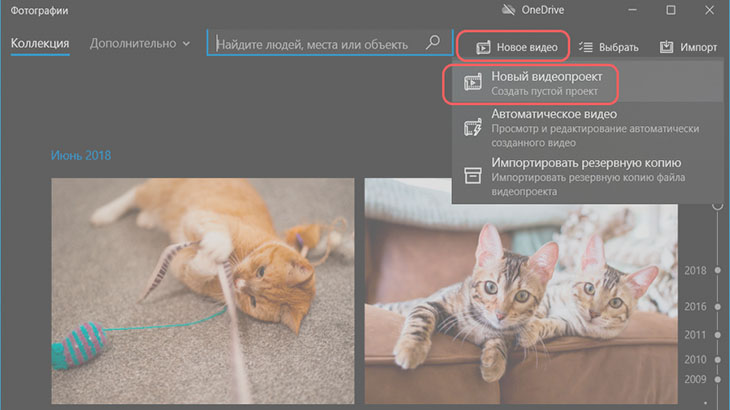
Называем проект слайд-шоу: вводим своё название вместо шаблонного «Новое видео».
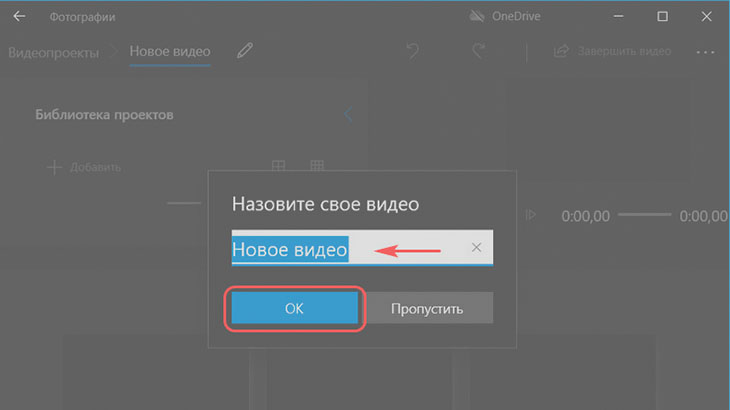
Работа с видеорядом
Далее перед нами появится примитивный монтажный стол, нечто мини-формата, типа урезанной версии монтажного стола в функциональных видеоредакторах. И здесь также есть библиотека проектов.
Добавляем в неё изображения. Их можно добавить из Интернета, из ранее сформированной в приложении коллекции или просто с диска компьютера.
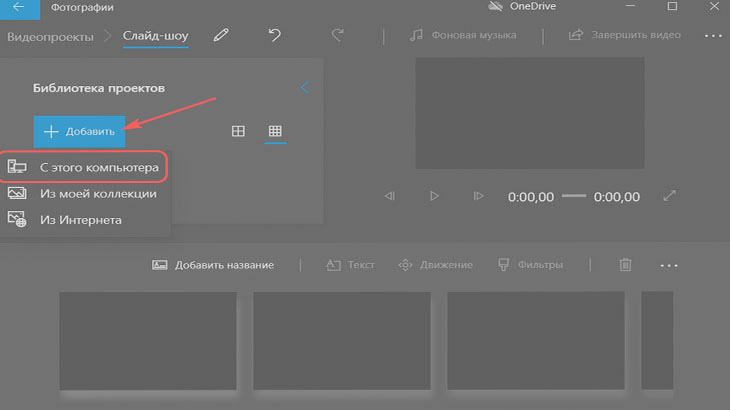
Далее в библиотеке проектов отмечаем нужные фото или картинки и перетаскиваем их на монтажный стол.
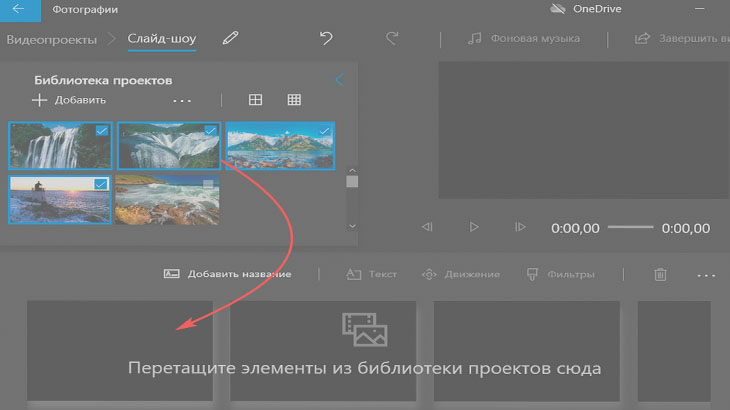
Теперь настраиваем слайды с помощью опций над монтажным столом.
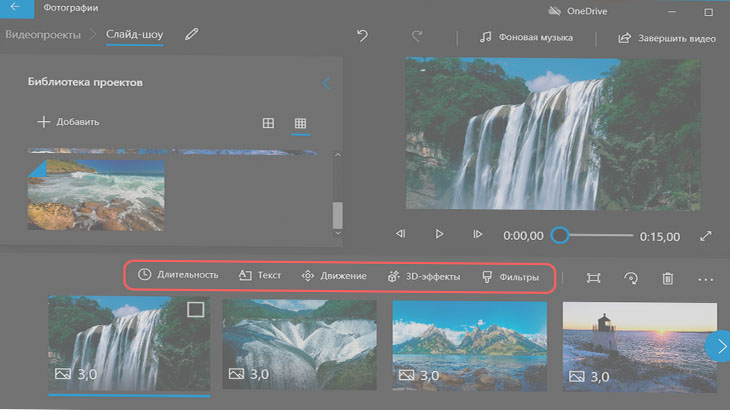
Длительность показа каждого слайда по умолчанию 3 секунды. Увеличивается или уменьшается время показа с помощью опции «Длительность». Первый слайд можем сделать дольше по времени и добавить к нему начальные титры.
Жмём опцию «Текст», вводим текст титров, на временной шкале выбираем их время старта и длительность, подбираем стиль оформления.
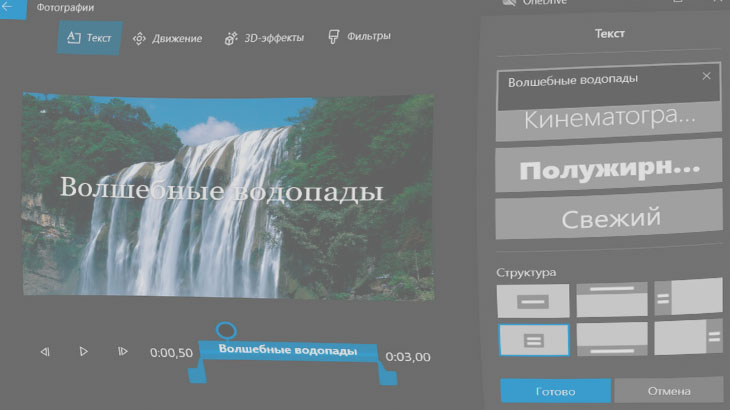
Кстати, начальные титры можно оформить с помощью опции «Добавить название». Она добавляет пустой слайд и предусматривает для него те же настройки редактирования текста, что и просто опция «Текст». Но для этого отведённого для названия пустого слайда можно настроить только цвет фона.
Возможно, для какого-нибудь официозного видеоролика так будет лучше. А вот чтобы было эффектнее, тогда лучше увеличить время показа первого слайда, добавить туда самое лучшее изображение и в него встроить титры.
Опция «Движение» позволяет применить к каждому слайду эффект движения. Возможности использования эффектов перехода, как у сторонних программ-видеоредакторов, у приложения «Фотографии» нет. Так что применение к каждому слайду эффекта движения – это единственный способ сделать слайд-шоу более живым и динамичным.
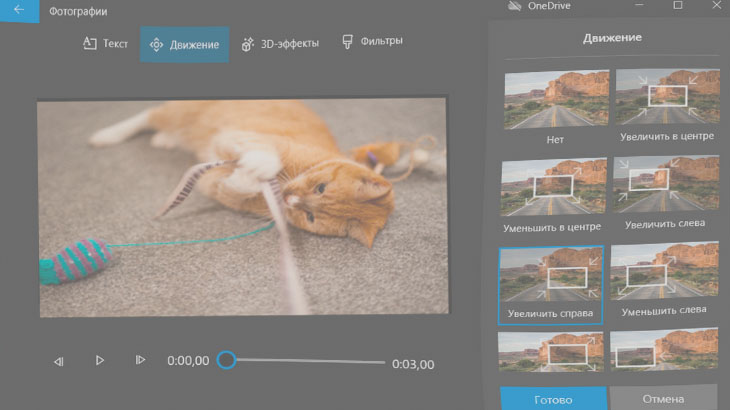
Эффектов перехода нет, зато есть эффекты 3D: блики, отблески, векторный луч, сияние, дымка, звёздочки, бабочки, лазерные лучи, молния, конфетти и прочие «прелестности». Эффекты 3D добавляются на весь или на отдельный промежуток времени показа слайда, всё это настраивается на временной шкале. Как и настраивается сам эффект – его размер и пространственное положение. 3D-эффекты идут со звуком, его громкость также настраивается.
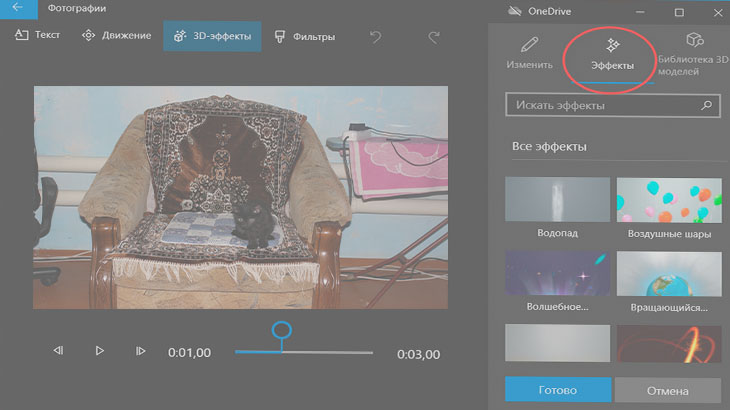
Можем сделать слайд мультяшным, наложив на него объект из числа предлагаемых приложением 3D-моделей. 3D-модели также настраиваются: на временной линии можем указать время и длительность их отображения, задать размер и активность (вращение, качание, прыжки и повороты, дрожание и т.п.).
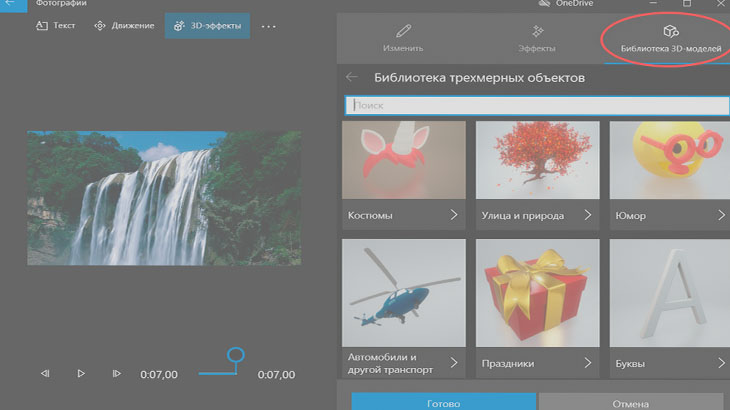
И последняя опция – «Фильтры». Приложение предлагает небольшую подборку художественных фильтров для наложения на слайды.
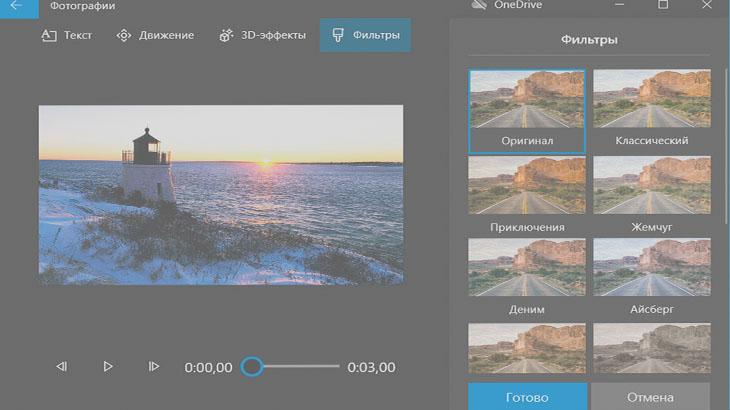
Звуковое оформление
Как только видеоряд будет сформирован, можем приступить к наложению звука. Таковой можно добавить из своей аудиоколлекции – это опция «Пользовательский звук». А можно добавить из коллекции приложения «Фотографии» — это опция «Фоновая музыка».
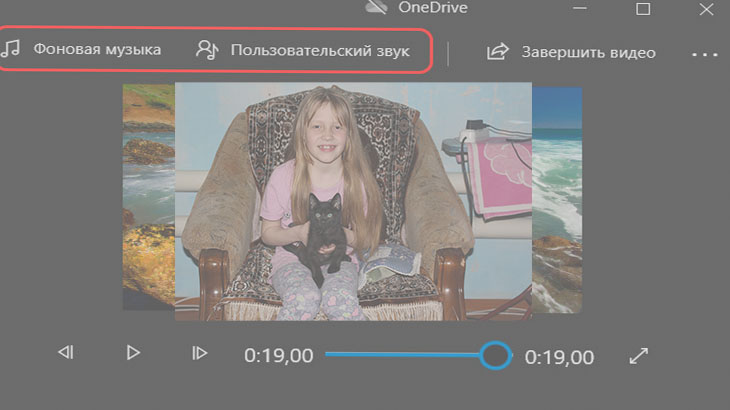
Приложение предлагает небольшую подборку фоновых треков, возможно, не каждый найдёт здесь мелодию по своему вкусу. Но у применения треков из числа предложений приложения есть два плюса. Первый – это опция синхронизации видео с ритмом трека. Т.е. это будет плавное завершение музыки на последнем слайде.
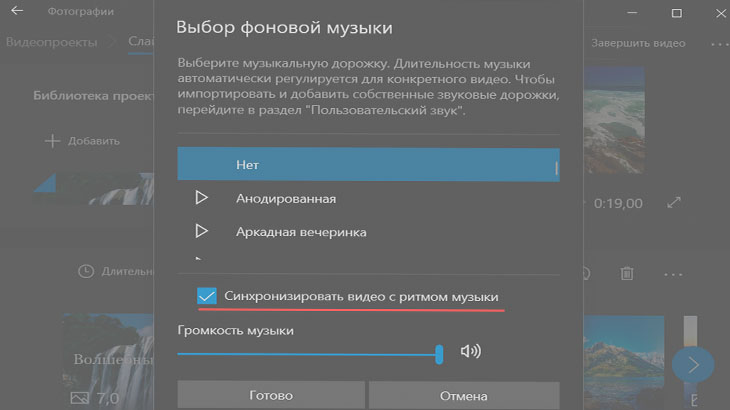
Второй плюс — «Фотографии» предлагает нам треки без претензий правообладателей авторских прав. Если же накладывать на видеоряд свой аудиотрек, его нужно самим отредактировать – обрезать под длительность видеоряда и применить плавное затухание.
Ну и вопрос с авторскими правами: если мы добавим в видеоролик трек с претензиями правообладателей авторских прав, потом выложим его на YouTube, в соцсеть или на прочий веб-ресурс, где жёстко блюдутся авторские права, такой ролик либо заблокируют, либо отключат в нём звук. Этот нюанс просто нужно учесть, чтобы наш труд не пропал зря, и искать фоновые треки на специальных бесплатных ресурсах.
Сохранение проекта в видеофайл
Итак, видеоряд готов, звуковое оформление наложено, можем приступать к выгрузке проекта в видеофайл. Жмём вверху «Завершить видео».
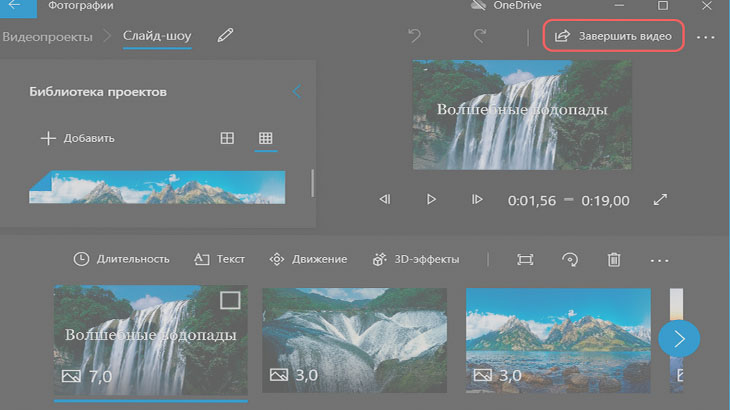
Выбираем качество – низкое, среднее или высокое. Жмём кнопку «Экспортировать».
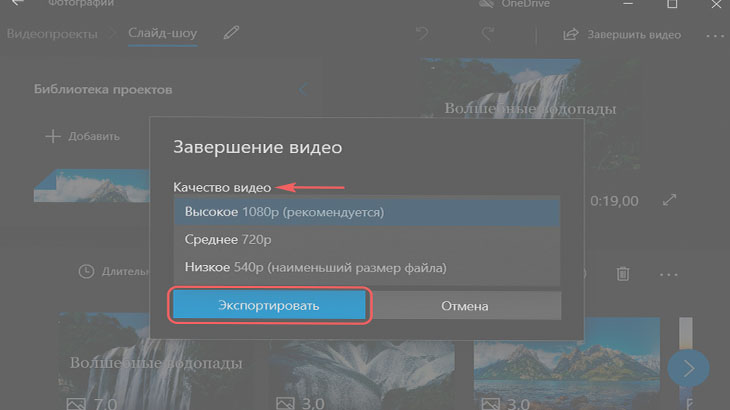
Ну и указываем путь к файлу на выходе. Если что нужно будет подправить в слайд-шоу после создания видео, всегда можно вернуться к проекту, внести изменения и выгрузить слайд-шоу в новый видеофайл. Проекты видеороликов приложение «Фотографии» сохраняет автоматически. Ненужные из них впоследствии можно удалить в разделе приложения «Видеопроекты».
Вывод:
Вот такие примечательные возможности при создании слайд-шоу может предложить нам штатное приложение Windows 10 «Фотографии». Безусловно, ему далеко до возможностей функциональных видеоредакторов. В нём есть мелкие недочёты типа невозможности применения эффекта Кена Бернса (эффекта движения) разом для всех слайдов.
Как упоминалось, нет вставок-переходов. Да и 3D-эффектов хотелось бы побольше, они – реальная фишка приложения «Фотографии». В противовес недостаткам отметим три неоспоримых плюса приложения: это бесплатный софт, это системный софт, и это простое юзабильное решение для обывателей и детей.
Пишите комментарии, подписывайтесь на контент впереди много интересного и полезного.
С уважением Александр.